如何清理垃圾 一键清理垃圾bat程序的方法教程
发布时间:2018-08-21 13:15 来源:www.ushendu.com
大家肯定都知道刚安装完的系统,使用起来速度很快的,可是用的时间长了,难免会产生很多垃圾文件,影响电脑运行速度。这时候,我们应该把这些垃圾文件给一键清理加快电脑的运行速度。那如何一键清理系统垃圾呢?今天小编跟大家分享一键清理垃圾bat程序的经验,感兴趣的小伙伴一起来看看吧。
一键清理垃圾bat程序
复制代码,放入记事本。
源代码如下:
@echo off
echo 正在清除系统垃圾文件,请稍等。。。。。。
del /f /s /q %systemdrive%\*.tmp
del /f /s /q %systemdrive%\*._mp
del /f /s /q %systemdrive%\*.log
del /f /s /q %systemdrive%\*.gid
del /f /s /q %systemdrive%\*.chk
del /f /s /q %systemdrive%\*.old
del /f /s /q %systemdrive%\recycled\*.*
del /f /s /q %windir%\*.bak
del /f /s /q %windir%\prefetch\*.*
rd /s /q %windir%\temp & md %windir%\temp
del /f /q %userprofile%\cookies\*.*
del /f /q %userprofile%\recent\*.*
del /f /s /q “%userprofile%\Local Settings\Temporary Internet Files\*.*”
del /f /s /q “%userprofile%\Local Settings\Temp\*.*”
del /f /s /q “%userprofile%\recent\*.*”
echo 清除系统LJ完成!
echo. & pause
记事本重命名:清除系统LJ.bat(复制这个名称)
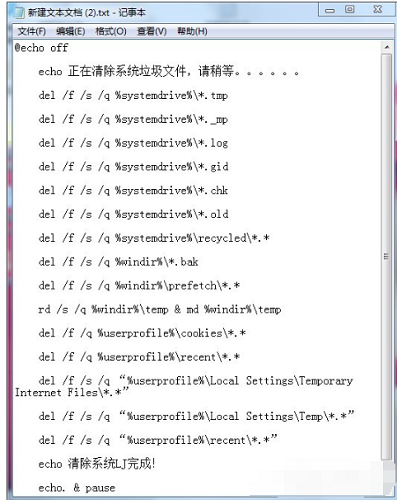
保存即可,双击运行。
可是清除垃圾
根据提示,点击窗口,点击键盘任意键结束,完成清理。

经过深度清理,恢复电脑的运行速度
轻松方便快捷,做成bat后放置在桌面。
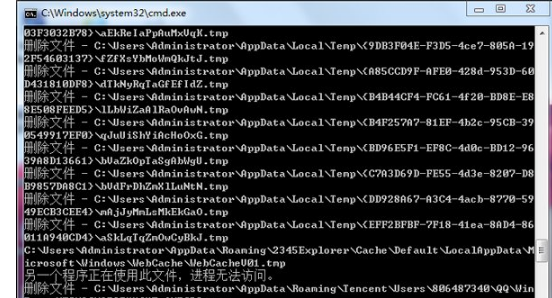
新建记事本-打开放入代码-保存关闭
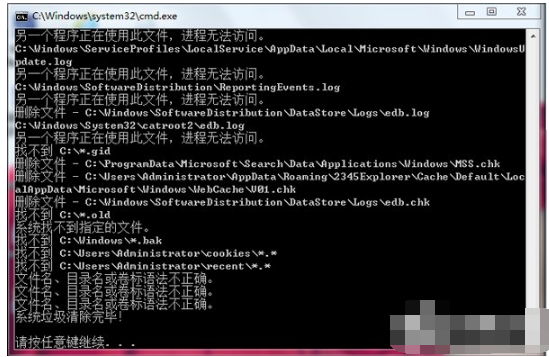
重命名记事本
完成,双击运行
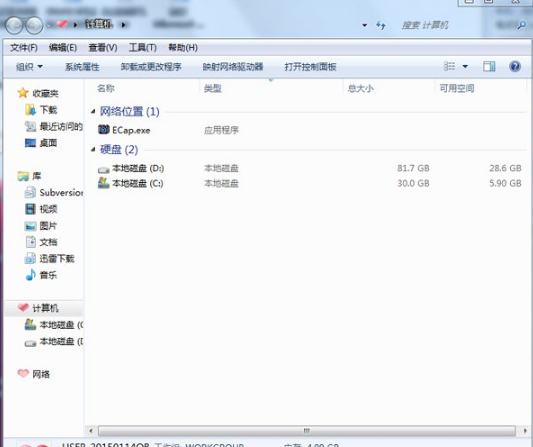
以上就是如何清理垃圾 一键清理垃圾bat程序的方法教程的全部内容了。希望能帮到大家。更多精彩教程请关注u深度官网。






